今 世の中で 人工知能AIで
①音声アシスタント機能
②エアコン
③お掃除ロボット
④自動車
⑤医療機関 etc で使われています。

パソコンでも動画編集ソフトをインストールして
「AI編集生成」動画編集ソフトFilmoraで画像作成が出来るようです。
image+ AI画像生成器で
アカウント不要で無制限に画像生成AIで画像を作りまくれるWebサービスです。
Google翻訳で英語にして 挑戦してみました。
Webサイトで
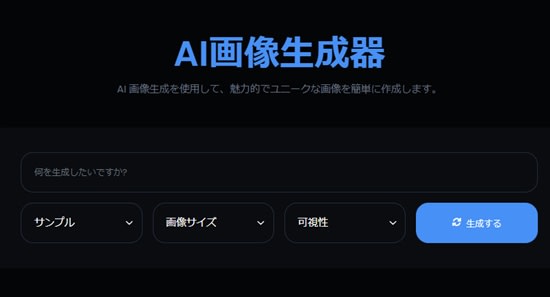
翻訳した内容を 「何を生成したいですか?」に翻訳した
「子犬と散歩する少女」を英文にし「girl walking with puppy」を入力
サンプル「1・2」を選択「画像サイズ」「プライベイト」「生成する」を入力。
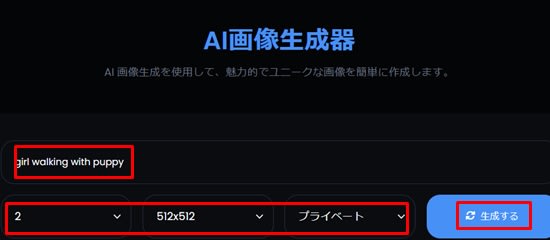
作成された画像を「保存する」
保存先は 「スタート」「ダウンロード」に保存されています。
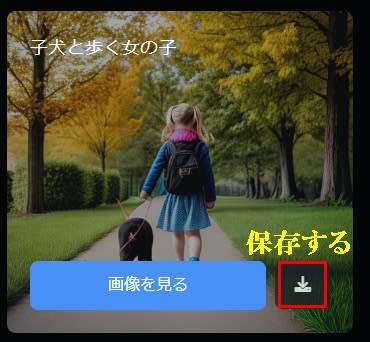
アカウントやログインが不要で、すぐに使い始める事ができ
使い方は簡単で 遊べそうです。